Як керувати медіа та пристроями на смартфоні Samsung Galaxy
Хочете керувати гучністю підключеної Bluetooth-колонки або пристроями SmartThings безпосередньо з панелі швидкого доступу? Просто налаштуйте панель Мультимедіа та Пристрої на телефоні або планшеті Galaxy, щоб зручно ними керувати.
Перш ніж виконати нижче наведені рекомендації, не забудьте перевірити, чи оновлено програмне забезпечення вашого пристрою до останньої версії. Для того щоб оновити програмне забезпечення виконайте наступні кроки:
Крок 1. Перейдіть в Налаштування > Оновлення ПЗ.
Крок 2. Натисніть на Завантажити та встановити.
Крок 3. Дотримуйтесь інструкцій на екрані.
Налаштуйте та використовуйте панель «Мультимедіа»
Після того, як панель "Мультимедіа" налаштована для використання, ви можете переглядати поточні медіа-файли, які відтворюються на телефоні, наприклад, пісні з Spotify або Google Play Music.
Крок 1. Проведіть пальцем вниз від верхньої частини екрана, щоб відкрити панель швидкого доступу.
Крок 2. Натисніть Мультимедіа під значками швидких налаштувань.
Крок 3. Прочитайте інструкції на екрані та натисніть Готово.
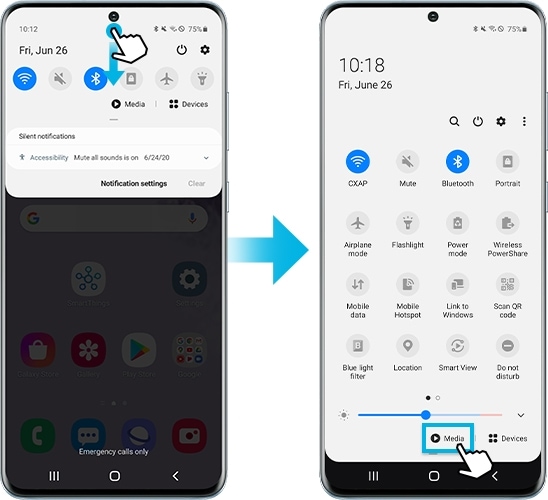
Під відображеною піснею ви побачите список підключених аудіопристроїв Bluetooth.
Ви зможете:
- Змінити пристрій, натиснувши потрібний, наприклад, Galaxy Buds.
- З’єднайте кілька аудіопристроїв Bluetooth. Ви можете відтворювати один і той же медіафайл на декількох пристроях одночасно.
Якщо спеціального місця для аудіопристроїв не достатньо, також є місце для всіх інших підключених гаджетів. В основному панель "Пристрої" забезпечує швидкий доступ для всіх ваших smart пристроїв, які підключені до вашого облікового запису SmartThings або вашого телефону.
Крок 1. Щоб відкрити панель пристроїв, проведіть пальцем вгору від верхньої частини екрана, щоб відкрити панель швидкого доступу.
Крок 2. Натисніть Пристрої під значками швидких налаштувань.
Крок 3. Прочитайте інструкції на екрані та натисніть кнопку Далі.
Крок 4. Закінчивши, торкніться Готово.
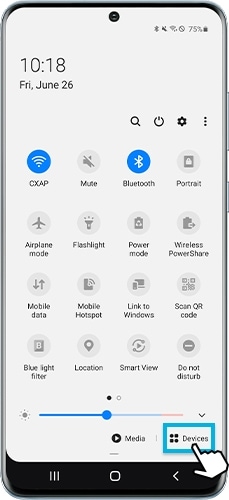
- Торкніться потрібного значка, щоб отримати доступ до налаштувань пристрою або запустити Сцену
- Щоб додати, видалити або змінити порядок перелічених пристроїв, торкніться опції Додаткові параметри (три вертикальні точки) у верхньому правому куті, а потім виберіть Вибрати сцени та пристрої або Змініть порядок.
Ви можете керувати Spotify на телевізорі за допомогою телефону в панелі «Медіа». Перед початком дії переконайтесь, що телевізор та телефон підключені до однієї мережі Wi-Fi.
Крок 1. Проведіть пальцем вниз від верхньої частини екрана, щоб відкрити панель швидкого доступу.
Крок 2. Торкніться значка Smart View.
Крок 3. Виберіть потрібний телевізор, а потім натисніть кнопку Запустити зараз на телефоні.
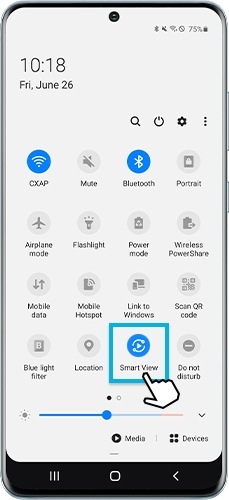
Якщо необхідно, натисніть Дозволити на телевізорі, щоб надати дозвіл телефону підключитися. Аудіо вашого телефону почне відтворюватися на динаміках телевізора.
Примітка:
- Попередню панель SmartThings було замінено панелями "Медіа" та "Пристрої". Якщо ви хочете контролювати свої пристрої, вам потрібно оновити Медіа та Пристрої до версії 1.0.02.17 або пізнішої, а додаток SmartThings - до версії 1.7.36.23 або пізнішої.
- Скріншоти та меню пристроїв можуть відрізнятися залежно від моделі пристрою та версії програмного забезпечення.
Якщо ви спостерігаєте незвичну поведінку на мобільних пристроях, планшетах або аксесуарах Samsung, ви можете надіслати нам звіт про помилку або задати нам запитання у додатку Samsung Members.
Це дозволяє нам більш детально дослідити те, що відбувається. Дані анонімні та зберігаються лише на час визначення проблеми. Дізнайтеся більше про те як надіслати звіт про помилки із додатком Samsung Members.
Дякуємо за відгук!
Надайте відповіді на всі запитання.